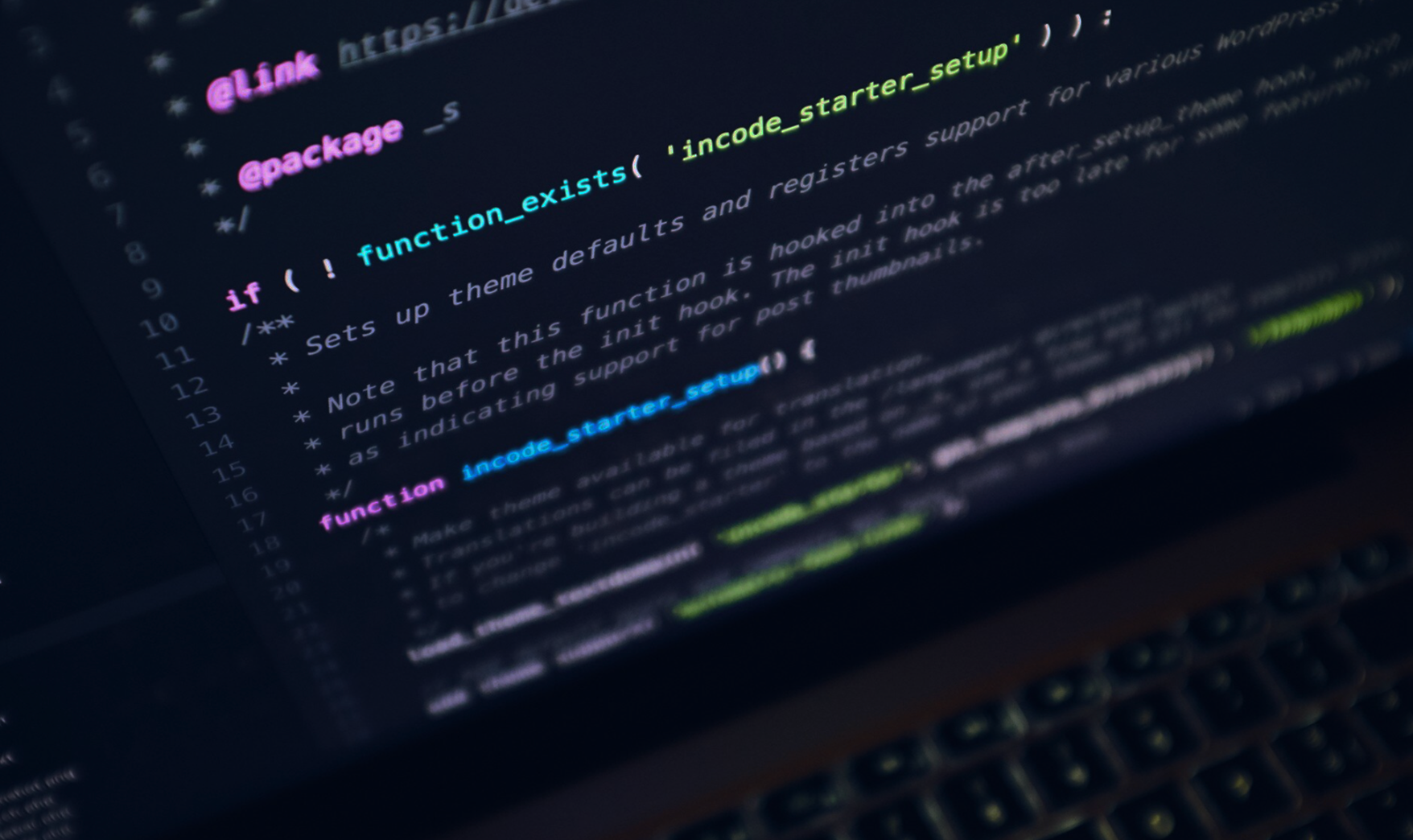Bestelbevestigingscampagne
De bestelbevestigingscampagne is een campagne die wordt verstuurd nadat een klant een bestelling heeft geplaatst. Deze campagne is een belangrijk onderdeel van de customer journey en kan worden gebruikt om de klant te bedanken voor de bestelling, de details van de bestelling te bevestigen en eventueel aanvullende informatie te verstrekken.
In dit artikel wordt een campagne opgesteld die ingezet wordt bij een bestelling. We gaan hierbij uit van een werkende integratie tussen de webshop en Copernica, bijvoorbeeld een Magento-integratie of door een koppeling met onze REST API.
Opvolgactie
De eerste stap in het opzetten van een bestelbevestigingscampagne is het instellen van de opvolgactie. Als je een webshop hebt gekoppeld aan Copernica, dan worden gebeurtenissen in de webshop, zoals bestellingen, automatisch doorgestuurd naar opvolgacties in Copernica. En dit is precies wat we gaan doen: we gaan een opvolgactie maken die ervoor zorgt dat als iemand een bestelling plaatst, we een mail versturen.
In het kort gaat de opvolgactie de volgende stappen uitvoeren:
- De opvolgactie begint met een blok "bestelling aangemaakt".
- Daarna zoeken we een bijpassend profiel of maken we een nieuw profiel aan.
- En we sturen een mail naar dit profiel.
Je kunt de opvolgactie aanmaken in de integraties-module onder de integratie waarvoor je de campagne wilt opzetten. We gebruiken hier de trigger Bestelling aangemaakt.
Profiel zoeken of aanmaken
Om het profiel te zoeken of aan te maken, gebruiken we het Zoek naar een profiel/subprofiel
blok. Kies bij de bron de database waarin de klantdata zich bevindt. Vervolgens stellen we de
zoekcriteria in, bijvoorbeeld op basis van het e-mailveld. Hierbij controleren we of het
e-mailadres gelijk is aan het e-mailadres dat gekoppeld is aan de bestelling met de smarty
{$trigger.customer.email}.
Misschien zijn er wel meerdere profielen die gebruik maken van dat e-mailadres. De opvolgactie moet echter maar met één van de matchende profielen verder gaan. Daarom selecteer je ook de optie gebruik het laatst aangemaakte profiel. Ook kies je voor de optie nieuw profiel/subprofiel maken aan, zodat een nieuw profiel wordt aangemaakt als er geen profiel gevonden wordt.
Het blok zou er nu zo uit moeten zien:

E-mail versturen
Om een e-mail te versturen, voegen we een Verzend e-mail-blok toe. De e-mail moet worden verstuurd naar het profiel dat in het vorige blok is gevonden of aangemaakt. Hiervoor selecteren we de optie Verstuur de e-mail naar het actieve (sub)profiel.
Vervolgens kiezen we de gewenste e-mailtemplate. Dit template maken we in de volgende stap.
E-mailtemplate
In deze stap maken we een drag-and-drop e-mailtemplate voor de orderbevestiging. Binnen de template kun je gebruikmaken van Smarty-variabelen. Omdat de e-mail vanuit een opvolgactie wordt verstuurd en Copernica gekoppeld is aan je webshop, bevat de Smarty-omgeving data uit verschillende bronnen:
- Met de
{$profile}- en{$subprofile}-variabelen kun je personaliseren met profielgegevens (dit is altijd beschikbaar). - De
{$trigger}-variabele bevat uitgebreide informatie over de bestelling, zoals de bestelde producten en de persoonsgegevens van de klant. - Daarnaast kun je de variabele
{$mywebshop}(de naam van je integratie) gebruiken om realtime informatie uit je website op te halen, zoals aanvullende productgegevens.
De beschikbare velden onder de {$trigger}-variabele kunnen variëren per integratie. Een overzicht van de beschikbare velden
vind je in de documentatie per integratie.
Laten we met een eenvoudig voorbeeld beginnen: de {$trigger}-variabele bevat informatie over de bestelde producten,
waaronder basisgegevens zoals de product-ID en het aantal. We kunnen deze weergeven met de volgende Smarty-code:
Beste {$trigger.customer.firstname},
Bedankt voor je bestelling met ordernummer: {$trigger.id}. Hieronder vind je de details van je bestelling: Daarna tonen we de bestelde producten. We gaan ervan uit dat de orderitems de velden name, price en quantity bevatten. De daadwerkelijke veldnamen kunnen variëren per integratie.
{foreach $trigger.items as $item}
{$item.name} - {$item.price} - {$item.quantity}
{/foreach}
Totaal: {$trigger.total}Tot slot, vergeet niet om in het Verzend e-mail blok van de opvolgactie de zojuist aangemaakte template te selecteren. Hiermee zorg je ervoor dat de bevestigingsmail correct wordt verstuurd.